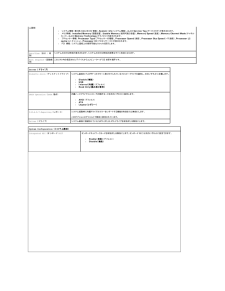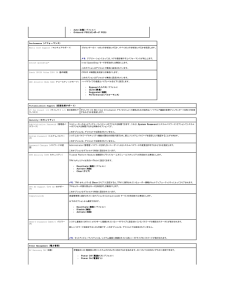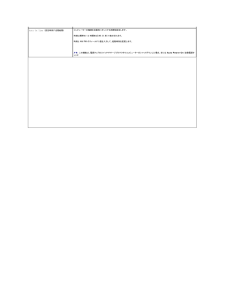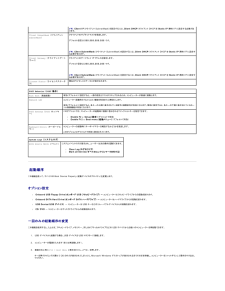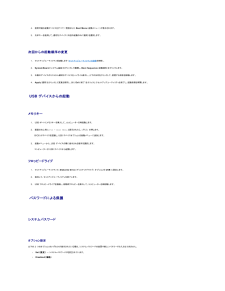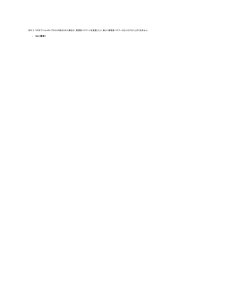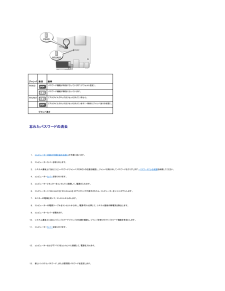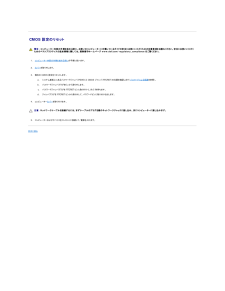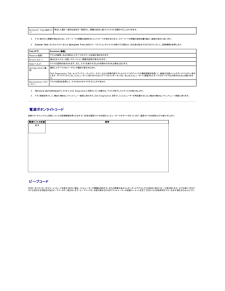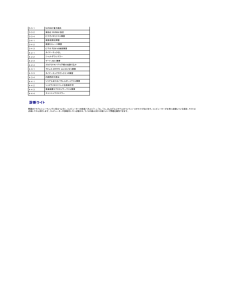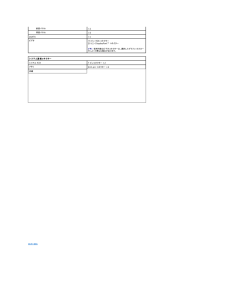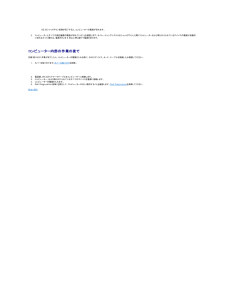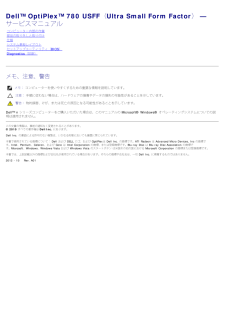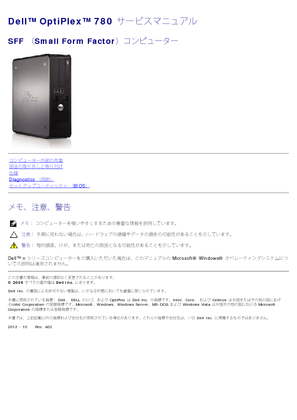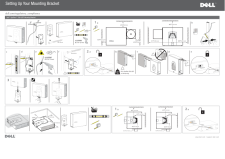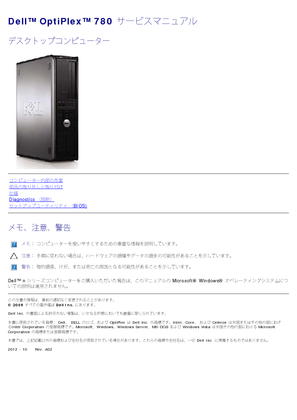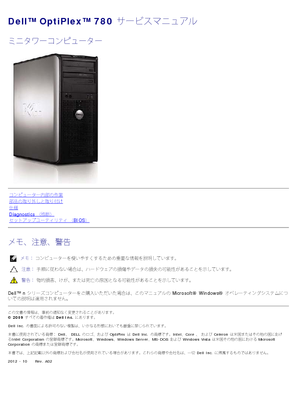6

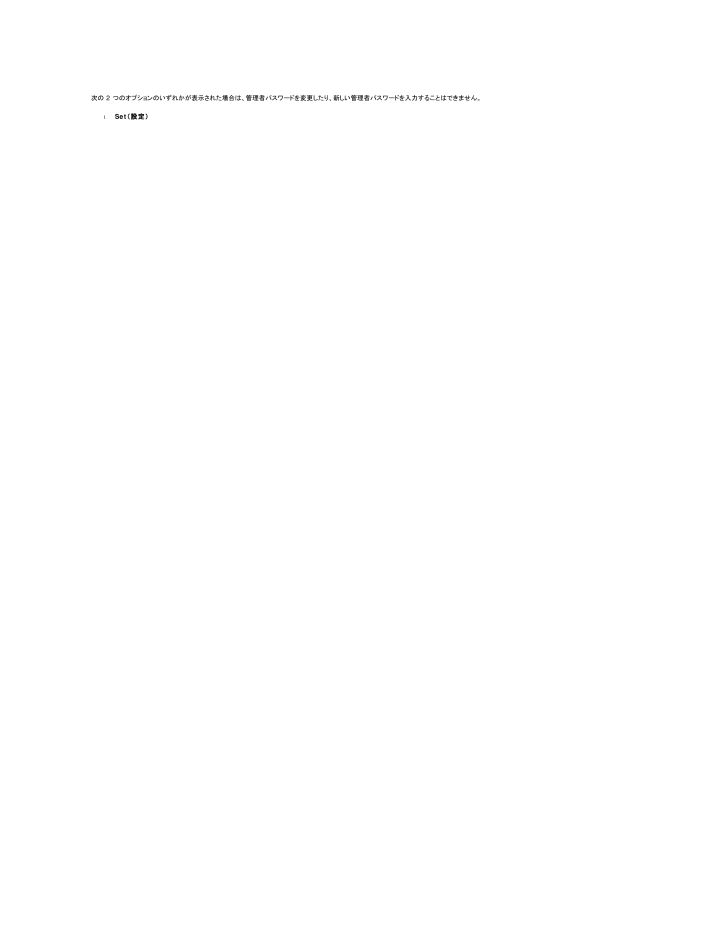
9 / 38 ページ
現在のページURL
次の 2 つのオプションのいずれかが表示された場合は、管理者パスワードを変更したり、新しい管理者パスワードを入力することはできません。l Set( 設 定 ) — 管理者パスワードが設定されています。l Disabled( 無効) — システム基板のジャンパ設定によって、管理者パスワードが無効になっています。次のオプションが表示された場合のみ、管理者パスワードを設定できます。l Not Set( 未 設 定 ) — 管理者パスワードが設定されていない状態で、システム基板のパスワードジャンパが有効設定(デフォルト設定)になっています。 管理者パスワードの設定管理者パ ス ワ ー ド とシステムパスワードは同じでも構いません。メ モ: これら 2 つのパスワードが異なる場合は、管理者パスワードをシステムパスワードの代わりに使用することができます。ただし、システムパスワードを管理者パスワードの代わりに使用することはできません。1. セットアップユーティリティを起動して(セットアップユーティリティの起動を参照)、Admin Password(管理者パスワード)が Not Set(未設定)に設定されていることを確認します。2. Admin Password(管理者パスワード)を選択し、<Enter> を押します。3. 新しい管理者パスワードを入力します。半角の英数字で 32 文字まで入力できます。入力した文字を訂正する場合は、<Backspace> を押します。パスワードは、大文字と小文字を区別します。無効なキーの組み合わせもあります。無効なキーの組み合わせを入力すると、スピーカーからビープ音が鳴ります。文字キー(またはブランクスペースにはスペースバー)を押すごとに、文字の代わりにプレースホルダが表示されます。4. 新しいパスワードを確認のためにもう一度入力して、OK ボタンを押します。パスワード設定は Set(設定)に変わります。5. セットアップユーティリティを終了します。Admin Password(管理者パスワード)の変更は、ただちに有効になります(コンピューターを再起動する必要はありません)。 管理者パスワードが有効な場 合のコンピューターの操作セットアップユーティリティを起動すると、Admin Password(管理者パスワード)オプションがハイライト表示され、パスワードの入力を求められます。正しいパスワードを入力しないと、セットアップオプションを変更することはできませんが、セットアップユーティリティ画面は表示されます。メ モ: Password Status(パスワードステータス)と Admin Password(管理者パスワード)を併用すると、無許可の変更に対してシステムパスワードを保護できます。 既存の管理者パスワードの削 除または変更既存の管理者パスワードを変更するには、管理者パスワードを知っている必要があります。1. セットアップユーティリティを起動します(セットアップユーティリティの起動を参照)。2. プロンプトで管理者パスワードを入力します。3. 管理者パスワードをハイライト表示し、左または右の矢印キーを押して既存の管理者パスワードを削除します。設定は Not Set(未設定) に変わります。新しい管理者パスワードを設定するには、管理者パスワードの設定の手順を実行します。4. セットアップユーティリティを終了します。 忘れたパスワードの取り消し と新しいパスワードの設 定システムパスワードまたは管理者パスワードをリセットするには、忘れたパスワードの消去を参照してください。 ジャンパの設定
参考になったと評価  36人が参考になったと評価しています。
36人が参考になったと評価しています。
このマニュアルの目次
-
1 .Dell™ OptiPlex™ 780 USFF(...Dell™ OptiPlex™ 780 USFF(Ultra Small Form Factor) — サービスマニュアルコンピューター内部の作業部品の取り外しと取り付け仕様システム基板レイアウトセットアップユーティリティ(BIOS)Diagnostics(診断) メモ、注意、警告メ モ: コンピューターを使いやすくするための重要な情報を説明しています。注 意 : 手 順に従わ な い場 合は、ハードウェアの損 傷や デ ー タ の損 失の可 能 性があることを示し て い ま す。警 告 : 物 的 損 ...
-
2 .目次に戻る セットアップユーティリティ(BIOS...目次に戻る セットアップユーティリティ(BIOS)Dell™ OptiPlex™ 780 USFF( Ultra Small Form Factor) — サービスマニュアル 概要 セットアップユーティリティを起動するには セットアップオプション 起動順序 USB デバイスからの起動 パスワードによる保護 ジャンパの設定 忘れたパスワードの消去 CMOS 設定のリセット 概要セットアップユーティリティは、次の用途に使用します。lお使いのコンピューターにハードウェアの追加、変更、または取り...
-
3 .ム基板)llll システム情報: BIOS Inf...ム基板)llll システム情報: BIOS Info(BIOS 情報)、System Info(システム情報)、および Service Tag(サービスタグ)が表示されます。 メモリ情報: Installed Memory(搭載容量)、Usable Memory(使用可能な容量)、Memory Speed(速度)、Memory Channel Mode(チャネルモード)、および Memory Technology(テクノロジ)が表示されます。 プロセッサー情報: Processor Type(プロセッサーの...
-
4 .ll Auto( 自 動 )(デフォルト) Onb...ll Auto( 自 動 )(デフォルト) Onboard/PEG(オンボード/PEG)Performance(パフォーマンス)プロセッサーの 1 つのコアを有効にするか、すべてのコアを有効にするかを指定します。Multi Core Support(マルチコアサポート) メ モ: アプリケーションによっては、コアの数を増やすとパフォーマンスが向上します。Intel SpeedStep モードを有効または無効にします。Intel® SpeedStep™このオプションはデフォルトで無効に設定されています。Lim...
-
5 .Auto On Time(設定時刻に自動起動)コン...Auto On Time(設定時刻に自動起動)コンピューターの電源を自動的にオンにする時間を設定します。 時刻は標準の 12 時間形式(時:分:秒)で表示されます。時刻と AM/PM のフィールドに値を入力して、起動時刻を変更します。 メ モ: この機能は、電源タップのスイッチやサージプロテクタでコンピューターをシャットダウンした場合、または Auto Power On(自動電源オン)が disabled(無効)に設定されている場合は動作しません。Low Power Mode(低電力モード)低電力モードを有...
-
6 .メ モ: Client IP(クライアント Sub...メ モ: Client IP(クライアント SubnetMask)を設定するには、Client DHCP(クライアント DHCP)を Static IP(静的 IP)に設定する必要があります。クライアントのサブネットマスクを指定します。Client SubnetMask(クライアントSubnetMask)デフォルト設定は 255.255.255.255 です。 メ モ: Client SubnetMask(クライアント SubnetMask)を設定するには、Client DHCP(クライアント DHCP)を...
-
7 .4.使用可能な起動デバイスをすべて一覧表示した B...4.使用可能な起動デバイスをすべて一覧表示した Boot Menu(起動メニュー)が表示されます。5. 矢印キーを使用して、適切なデバイス(今回の起動のみに適用)を選択します。メ モ: USB デバイスから起動するには、そのデバイスが起動可能でなければなりません。デバイスが起動可能であるかを確認するには、デバイスのマニュアルをチェックしてください。 次 回からの起動順序の変更1. セットアップユーティリティを起動します(セットアップユーティリティの起動を参照)。2. SystemBoard(システム基板)を...
-
8 .l Not Set( 未 設 定 ) — システム...l Not Set( 未 設 定 ) — システムパスワードが設定されていない状態で、システム基板のパスワードジャンパが有効設定(デフォルト設定)になっています。 システムパスワードの設定システムパスワードを設定しない場合は、(手順 4 で OK ボタンを押す前に)
を押せばいつでも終了できます。1. セットアップユーティリティを起動します(セットアップユーティリティの起動を参照)。2. System Password(システムパスワード)を選択し、Password Status(パスワードステー... -
9 .次の 2 つのオプションのいずれかが表示された場合...次の 2 つのオプションのいずれかが表示された場合は、管理者パスワードを変更したり、新しい管理者パスワードを入力することはできません。l Set( 設 定 ) — 管理者パスワードが設定されています。l Disabled( 無効) — システム基板のジャンパ設定によって、管理者パスワードが無効になっています。次のオプションが表示された場合のみ、管理者パスワードを設定できます。l Not Set( 未 設 定 ) — 管理者パスワードが設定されていない状態で、システム基板のパスワードジャンパが有効設定(デフォ...
-
10 .ジャンパ 設 定説明PSWDパスワード機...ジャンパ 設 定説明PSWDパスワード機能が有効になっています(デフォルト設定)。パスワード機能が無効になっています。RTCRSTリアルタイムクロックはリセットされていません。 リアルタイムクロックはリセットされています(一時的にジャンパありの状態)。 ジ ャ ン パ あ り ジ ャ ン パ な し 忘れたパスワードの消去 警 告: コ ン ピ ュ ー タ ー内部の作 業を始め る前に、お使いのコンピューターに付属しているガイドの安 全に お使いいただくための注 意 事 項を お読みください...
-
11 .CMOS 設定のリセット 警 告 : コ ン ピ...CMOS 設定のリセット 警 告 : コ ン ピ ュ ー タ ー内部の作 業を始め る前に、お使いのコンピューターに付属しているガイドの安 全に お使いいただくための注 意 事 項を お読みください。 安 全に お使いいただくた め の ベ ス ト プ ラ ク テ ィ ス の追 加 情 報に関し て は、 規 制 順 守ホ ー ム ペ ー ジ www.dell.com/regulatory_compliance を ご覧ください。1. コンピューター内部の作業を始める前にの手順に従います。2. カバーを取...
-
12 .目次に戻るDiagnostics(診断)Dell™...目次に戻るDiagnostics(診断)Dell™ OptiPlex™ 780 USFF( Ultra Small Form Factor) — サービスマニュアル Dell Diagnostics 電源ボタンライトコード ビープコード 診断ライト Dell DiagnosticsDell Diagnostics を使 用する場 合作業を始める前に、これらの手順を印刷しておくことをお勧めします。メ モ: Dell Diagnostics ソフトウェアは Dell コンピューターでのみ機能します。メ...
-
13 .Symptom Tree(症状ツリ 検出した最も一...Symptom Tree(症状ツリ 検出した最も一般的な症状を一覧表示し、問題の症状に基づいたテストを選択することができます。ー)2.テスト実行中に問題が検出されると、エラーコードと問題の説明を示したメッセージが表示されます。エラーコードと問題の説明を書き留め、画面の指示に従います。3.Custom Test(カスタムテスト)または Symptom Tree(症状ツリー)オプションからテストを実行する場合は、次の表の該当するタブをクリックして、詳細情報を参照します。Tab(タ ブ)Function( 機 能...
-
14 .3-3-1NVRAM 電力損失3-3-2無効な N...3-3-1NVRAM 電力損失3-3-2無効な NVRAM 設定3-3-4ビデオメモリテスト障害3-4-1画面初期化障害3-4-2画面リトレース障害3-4-3ビデオ ROM の検索障害4-2-1タイマーチックなし4-2-2シャットダウンエラー4-2-3ゲート A20 障害4-2-4プロテクトモードで予期せぬ割り込み4-3-1アドレス 0FFFFh 以上のメモリ障害4-3-3タイマーチップカウンタ 2 の障害4-3-4内部時計の停止4-4-1シリアルまたはパラレルポートテスト障害4-4-2シャドウメモリにコー...
-
15 .l 目次に戻るティを使用して、コンピューターに取り...l 目次に戻るティを使用して、コンピューターに取り付けられているデバイスの起動順序が適切かどうかを確認します。 問題が解決しない場合、デルにお問い合わせください。
-
16 .目次に戻る部品の取り外しと取り付けDell™ Op...目次に戻る部品の取り外しと取り付けDell™ OptiPlex™ 780 USFF( Ultra Small Form Factor) — サービスマニュアル カバー 前面ベゼル ドライブケージ ハードドライブ オプティカルドライブ コントロールパネル ワイヤレス LAN(WLAN)カード 内蔵アンテナケーブル システムファン 内蔵スピーカー ヒートシンクとプロセッサー メモリ イントルージョンスイッチ I/O ボード コイン型バッテリー システム基板目次に戻る 電源ユニッ...
-
17 .目次に戻る仕様Dell™ OptiPlex™ 78目次に戻る仕様Dell™ OptiPlex™ 780 USFF( Ultra Small Form Factor) — サービスマニュアルメ モ: 提供される内容は地域により異なる場合があります。コンピューターの構成の詳細については、ス タ ー ト® ヘルプとサポート をクリックし、お使いのコンピューターに関する情報を表示するためのオプションを選択してください。プロセッサータイプIntel® Core™ 2 Duo、Intel Pentium® Dual-Core、Intel Celeron® Dual-C...
-
18 .前面パネル×2背面パネル×5eSATA×1ビデオ1...前面パネル×2背面パネル×5eSATA×1ビデオ15 ピン VGA コネクター20 ピン DisplayPort™ コネクターメ モ: 使用可能なビデオコネクターは、選択したグラフィックスカードによって異なる場合があります。シ ス テ ム基 板コ ネ ク タ ー シリアル ATA7 ピンコネクター ×2メモリ240-pin コネクター ×4内蔵 USB デバイス10 ピンコネクター(2 個の USB ポートをサポート)×1プロセッサーファン4 ピンコネクター ×1システムファン3 ピンコネクター ×1前面パ...
-
19 .目次に戻るコイン型バッテリーDell™ OptiP...目次に戻るコイン型バッテリーDell™ OptiPlex™ 780 USFF( Ultra Small Form Factor) — サービスマニュアル警 告 : コ ン ピ ュ ー タ ー内部の作 業を始め る前に、お使いのコンピューターに付属しているガイドの安 全に お使いいただくための注 意 事 項を お読みください。 安 全に お使いいただくた め の ベ ス ト プ ラ ク テ ィ ス の追 加 情 報に関し て は、 規 制 順 守ホ ー ム ペ ー ジ www.dell.com/regulat...
-
20 .目次に戻るコントロールパネルDell™ OptiP...目次に戻るコントロールパネルDell™ OptiPlex™ 780 USFF( Ultra Small Form Factor) — サービスマニュアル警 告 : コ ン ピ ュ ー タ ー内部の作 業を始め る前に、お使いのコンピューターに付属しているガイドの安 全に お使いいただくための注 意 事 項を お読みください。 安 全に お使いいただくた め の ベ ス ト プ ラ ク テ ィ ス の追 加 情 報に関し て は、 規 制 順 守ホ ー ム ペ ー ジ www.dell.com/regulat...
-
21 .目次に戻るカバーDell™ OptiPlex™ 7...目次に戻るカバーDell™ OptiPlex™ 780 USFF( Ultra Small Form Factor) — サービスマニュアル警 告 : コ ン ピ ュ ー タ ー内部の作 業を始め る前に、お使いのコンピューターに付属しているガイドの安 全に お使いいただくための注 意 事 項を お読みください。 安 全に お使いいただくた め の ベ ス ト プ ラ ク テ ィ ス の追 加 情 報に関し て は、 規 制 順 守ホ ー ム ペ ー ジ www.dell.com/regulatory_co...
-
22 .目次に戻るドライブケージDell™ OptiPle...目次に戻るドライブケージDell™ OptiPlex™ 780 USFF( Ultra Small Form Factor) — サービスマニュアル警 告 : コ ン ピ ュ ー タ ー内部の作 業を始め る前に、お使いのコンピューターに付属しているガイドの安 全に お使いいただくための注 意 事 項を お読みください。 安 全に お使いいただくた め の ベ ス ト プ ラ ク テ ィ ス の追 加 情 報に関し て は、 規 制 順 守ホ ー ム ペ ー ジ www.dell.com/regulator...
-
23 .目次に戻る前面ベゼルDell™ OptiPlex™...目次に戻る前面ベゼルDell™ OptiPlex™ 780 USFF( Ultra Small Form Factor) — サービスマニュアル警 告 : コ ン ピ ュ ー タ ー内部の作 業を始め る前に、お使いのコンピューターに付属しているガイドの安 全に お使いいただくための注 意 事 項を お読みください。 安 全に お使いいただくた め の ベ ス ト プ ラ ク テ ィ ス の追 加 情 報に関し て は、 規 制 順 守ホ ー ム ペ ー ジ www.dell.com/regulatory_...
-
24 .目次に戻るハードドライブDell™ OptiPle...目次に戻るハードドライブDell™ OptiPlex™ 780 USFF( Ultra Small Form Factor) — サービスマニュアル警 告 : コ ン ピ ュ ー タ ー内部の作 業を始め る前に、お使いのコンピューターに付属しているガイドの安 全に お使いいただくための注 意 事 項を お読みください。 安 全に お使いいただくた め の ベ ス ト プ ラ ク テ ィ ス の追 加 情 報に関し て は、 規 制 順 守ホ ー ム ペ ー ジ www.dell.com/regulator...
-
25 .目次に戻る内蔵アンテナケーブルDell™ Opti...目次に戻る内蔵アンテナケーブルDell™ OptiPlex™ 780 USFF( Ultra Small Form Factor) — サービスマニュアル警 告 : コ ン ピ ュ ー タ ー内部の作 業を始め る前に、お使いのコンピューターに付属しているガイドの安 全に お使いいただくための注 意 事 項を お読みください。 安 全に お使いいただくた め の ベ ス ト プ ラ ク テ ィ ス の追 加 情 報に関し て は、 規 制 順 守ホ ー ム ペ ー ジ www.dell.com/regula...
-
26 .目次に戻る内蔵スピーカーDell™ OptiPle...目次に戻る内蔵スピーカーDell™ OptiPlex™ 780 USFF( Ultra Small Form Factor) — サービスマニュアル警 告 : コ ン ピ ュ ー タ ー内部の作 業を始め る前に、お使いのコンピューターに付属しているガイドの安 全に お使いいただくための注 意 事 項を お読みください。 安 全に お使いいただくた め の ベ ス ト プ ラ ク テ ィ ス の追 加 情 報に関し て は、 規 制 順 守ホ ー ム ペ ー ジ www.dell.com/regulator...
-
27 .目次に戻るイントルージョンスイッチDell™ Op...目次に戻るイントルージョンスイッチDell™ OptiPlex™ 780 USFF( Ultra Small Form Factor) — サービスマニュアル警 告 : コ ン ピ ュ ー タ ー内部の作 業を始め る前に、お使いのコンピューターに付属しているガイドの安 全に お使いいただくための注 意 事 項を お読みください。 安 全に お使いいただくた め の ベ ス ト プ ラ ク テ ィ ス の追 加 情 報に関し て は、 規 制 順 守ホ ー ム ペ ー ジ www.dell.com/regu...
-
28 .目次に戻るI/O パネルDell™ OptiPle...目次に戻るI/O パネルDell™ OptiPlex™ 780 USFF( Ultra Small Form Factor) — サービスマニュアル警 告 : コ ン ピ ュ ー タ ー内部の作 業を始め る前に、お使いのコンピューターに付属しているガイドの安 全に お使いいただくための注 意 事 項を お読みください。 安 全に お使いいただくた め の ベ ス ト プ ラ ク テ ィ ス の追 加 情 報に関し て は、 規 制 順 守ホ ー ム ペ ー ジ www.dell.com/regulator...
-
29 .目次に戻るメモリDell™ OptiPlex™ 7...目次に戻るメモリDell™ OptiPlex™ 780 USFF( Ultra Small Form Factor) — サービスマニュアル警 告 : コ ン ピ ュ ー タ ー内部の作 業を始め る前に、お使いのコンピューターに付属しているガイドの安 全に お使いいただくための注 意 事 項を お読みください。 安 全に お使いいただくた め の ベ ス ト プ ラ ク テ ィ ス の追 加 情 報に関し て は、 規 制 順 守ホ ー ム ペ ー ジ www.dell.com/regulatory_co...
-
30 .目次に戻るオプティカルドライブDell™ Opti...目次に戻るオプティカルドライブDell™ OptiPlex™ 780 USFF( Ultra Small Form Factor) — サービスマニュアル警 告 : コ ン ピ ュ ー タ ー内部の作 業を始め る前に、お使いのコンピューターに付属しているガイドの安 全に お使いいただくための注 意 事 項を お読みください。 安 全に お使いいただくた め の ベ ス ト プ ラ ク テ ィ ス の追 加 情 報に関し て は、 規 制 順 守ホ ー ム ペ ー ジ www.dell.com/regula...
-
31 .目次に戻る電源ユニットDell™ OptiPlex...目次に戻る電源ユニットDell™ OptiPlex™ 780 USFF( Ultra Small Form Factor) — サービスマニュアル警 告 : コ ン ピ ュ ー タ ー内部の作 業を始め る前に、お使いのコンピューターに付属しているガイドの安 全に お使いいただくための注 意 事 項を お読みください。 安 全に お使いいただくた め の ベ ス ト プ ラ ク テ ィ ス の追 加 情 報に関し て は、 規 制 順 守ホ ー ム ペ ー ジ www.dell.com/regulatory...
-
32 .目次に戻るヒートシンクとプロセッサーDell™ O...目次に戻るヒートシンクとプロセッサーDell™ OptiPlex™ 780 USFF( Ultra Small Form Factor) — サービスマニュアル警 告 : コ ン ピ ュ ー タ ー内部の作 業を始め る前に、お使いのコンピューターに付属しているガイドの安 全に お使いいただくための注 意 事 項を お読みください。 安 全に お使いいただくた め の ベ ス ト プ ラ ク テ ィ ス の追 加 情 報に関し て は、 規 制 順 守ホ ー ム ペ ー ジ www.dell.com/reg...
-
33 .目次に戻るシステム基板Dell™ OptiPlex...目次に戻るシステム基板Dell™ OptiPlex™ 780 USFF( Ultra Small Form Factor) — サービスマニュアル警 告 : コ ン ピ ュ ー タ ー内部の作 業を始め る前に、お使いのコンピューターに付属しているガイドの安 全に お使いいただくための注 意 事 項を お読みください。 安 全に お使いいただくた め の ベ ス ト プ ラ ク テ ィ ス の追 加 情 報に関し て は、 規 制 順 守ホ ー ム ペ ー ジ www.dell.com/regulatory...
-
34 .目次に戻るシステムファンDell™ OptiPle...目次に戻るシステムファンDell™ OptiPlex™ 780 USFF( Ultra Small Form Factor) — サービスマニュアル警 告 : コ ン ピ ュ ー タ ー内部の作 業を始め る前に、お使いのコンピューターに付属しているガイドの安 全に お使いいただくための注 意 事 項を お読みください。 安 全に お使いいただくた め の ベ ス ト プ ラ ク テ ィ ス の追 加 情 報に関し て は、 規 制 順 守ホ ー ム ペ ー ジ www.dell.com/regulator...
-
35 .目次に戻るワイヤレス LAN(WLAN)カードDe...目次に戻るワイヤレス LAN(WLAN)カードDell™ OptiPlex™ 780 USFF( Ultra Small Form Factor) — サービスマニュアル警 告 : コ ン ピ ュ ー タ ー内部の作 業を始め る前に、お使いのコンピューターに付属しているガイドの安 全に お使いいただくための注 意 事 項を お読みください。 安 全に お使いいただくた め の ベ ス ト プ ラ ク テ ィ ス の追 加 情 報に関し て は、 規 制 順 守ホ ー ム ペ ー ジ www.dell.co...
-
36 .目次に戻るシステム基板レイアウトDell™ Opt...目次に戻るシステム基板レイアウトDell™ OptiPlex™ 780 USFF( Ultra Small Form Factor) — サービスマニュアル警 告 : コ ン ピ ュ ー タ ー内部の作 業を始め る前に、お使いのコンピューターに付属しているガイドの安 全に お使いいただくための注 意 事 項を お読みください。 安 全に お使いいただくた め の ベ ス ト プ ラ ク テ ィ ス の追 加 情 報に関し て は、 規 制 順 守ホ ー ム ペ ー ジ www.dell.com/regul...
-
37 .目次に戻る コンピューター内部の作業Dell™ O...目次に戻る コンピューター内部の作業Dell™ OptiPlex™ 780 USFF( Ultra Small Form Factor) — サービスマニュアル コンピューター内部の作業を始める前に 奨励するツール コンピューターの電源を切る方法 コンピューター内部の作業の後で コンピューター内部の作業を始める前にコンピューターの損傷を防ぎ、ご自身を危険から守るため、次の安全に関する注意事項に従ってください。特に指示がない限り、本書に記されている各手順では、以下の条件を満たしていることを前提とし...
-
38 .OS のシャットダウン処理が完了すると、コンピュー...OS のシャットダウン処理が完了すると、コンピューターの電源が切れます。2.コンピューターとすべての周辺機器の電源が切れていることを確認します。オペレーティングシステムをシャットダウンした際にコンピューターおよび取り付けられているデバイスの電源が自動的に切れなかった場合は、電源ボタンを 6 秒以上押し続けて電源を切ります。コンピューター内部の作業の後で交換(取り付け)作業が完了したら、コンピューターの電源を入れる前に、外付けデバイス、カード、ケーブルを接続したか確認してください。1.カバーを取り付けます(カ...





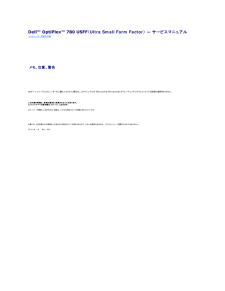


![前ページ カーソルキー[←]でも移動](http://gizport.jp/static/images/arrow_left2.png)